
Son Güncelleme Tarihi

Bir Android telefonda Spotify dinlerken, onu kilit ekranından kontrol etmek isteyebilirsiniz. Bu kılavuz size nasıl olduğunu gösterecektir.
Spotify'ın Android kilit ekranınızda görünmemesiyle ilgili bir sorun mu yaşıyorsunuz?
Spotify, mevcut müziğinizi çalmanız, duraklatmanız veya atlamanız için bir kontrol paneli widget'ı göstererek ekranınız kilitliyken çalmaya devam etmelidir. Bu paneli göremiyorsanız dezavantajlı durumdasınız demektir.
Neyse ki, Android kilit ekranında Spotify'ı almaya çalışabileceğiniz bazı düzeltmelerimiz var. Bu kılavuz size daha sonra ne yapacağınızı gösterecektir.
Spotify'dan Çıkış Yap
Başlayabileceğiniz temel düzeltmelerden biri, telefonunuzda oturumu kapatıp Spotify'a geri dönmek.
Spotify'dan çıkış yapmak ve tekrar giriş yapmak için:
- Telefonunuzda Spotify'ı başlatın ve henüz yapmadıysanız giriş yapın.
- öğesine dokunun. dişli simgesi sağ üst köşede.
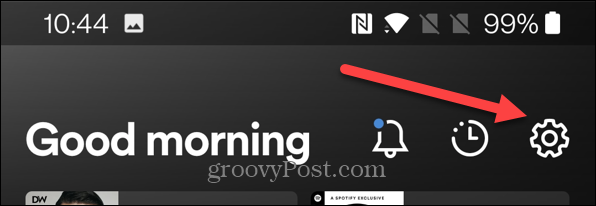
- Aşağıdaki ekranda aşağı kaydırın ve öğesine dokunun. Çıkış Yap.
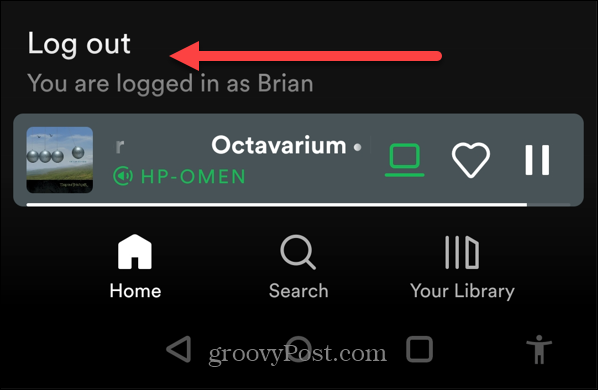
- Genelde yaptığınız gibi tekrar oturum açın ve Spotify widget'ının kilit ekranında çalışıp çalışmadığını görün.
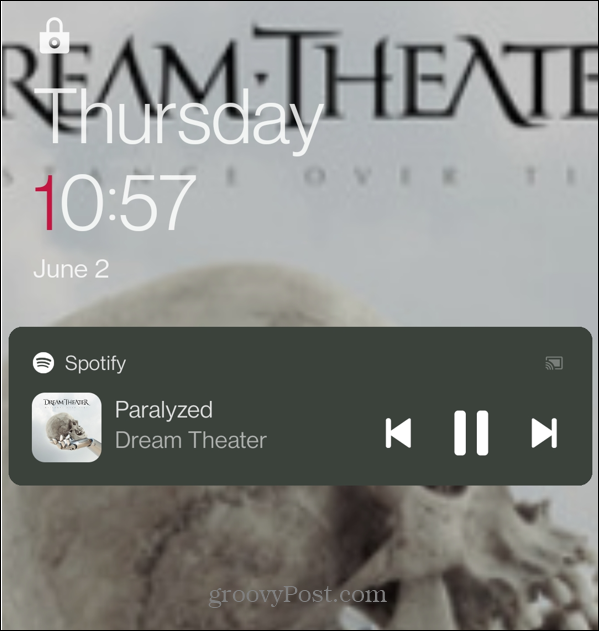
Android Telefonunuzu Yeniden Başlatın
Yapabileceğiniz başka bir basit işlem, telefonunuzu yeniden başlatmaktır. Bunu yapmak, Spotify ile önbelleği ve potansiyel olarak çakışan uygulamaları temizleyecektir. Her telefona göre değişir ancak genellikle güç düğmesine ve ses düğmelerinden birine basılarak yapılır.
Cihazınıza bağlı olarak, güç düğmesini birkaç saniye basılı tutmanız gerekebilir.
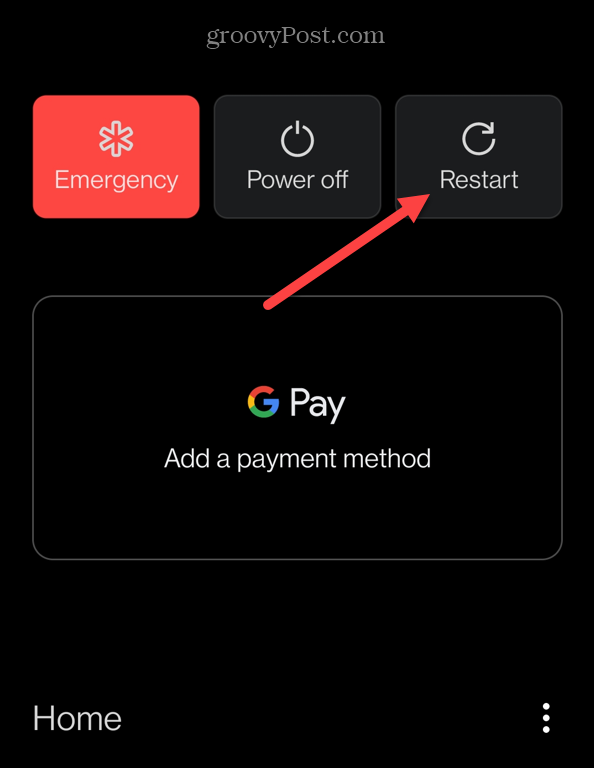
Güç seçenekleri göründüğünde, telefonu yeniden başlatmak için seçeneğe dokunun. Yeni bir başlangıç sağlayabilir ve bir Android kilit ekranında Spotify'ı alabilir.
Spotify Bildirim Ayarlarınızı Kontrol Edin
Spotify uygulamasını yüklediğinizde (bu konuda herhangi bir uygulama), bildirim ayarlarıyla birlikte gelir. Ayarlar, telefon kilitlendiğinde ne olacağını belirler.
Spotify bildirim ayarlarını kontrol etmek, Android kilit ekranında Spotify'ı alabilir.
Android'de Spotify bildirimlerinizi kontrol etmek için:
- Ayarlar'ı açın ve öğesine dokunun. Bildirimler ve durum - o da olabilir Uygulamalar ve Bildirimler.
- Spotify için bildirimlerin değiştirildiğinden emin olun Açık.
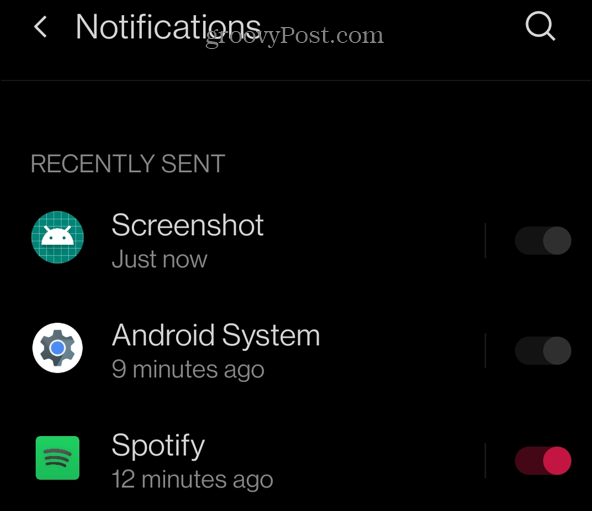
- Seçme Kilit ekranında bildirim.
- Ne zaman Kilit ekranındaki bildirimler mesajı belirir, emin olun Konuşmaları, varsayılanı ve sessizi göster kontrol edilir.
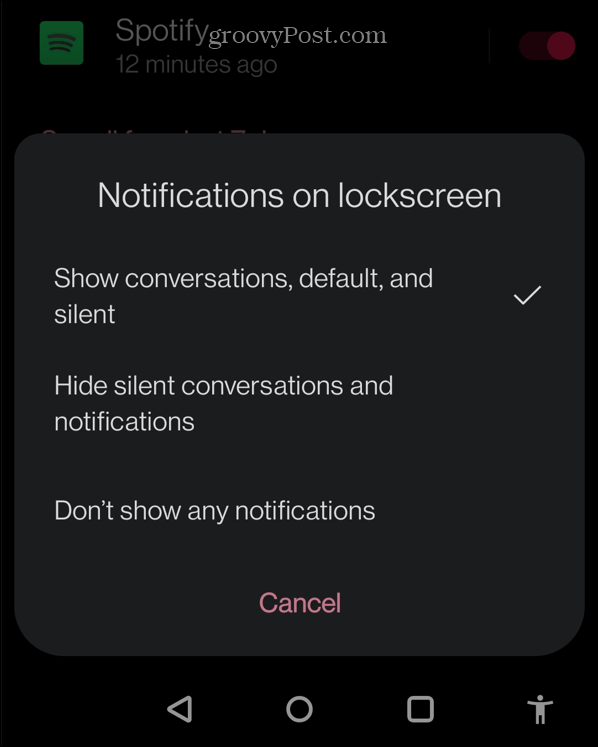
- İçinde Uygulamalar ve Bildirimler bölümünde, tüm geçiş anahtarlarının etkinleştirildiğini doğrulayın.
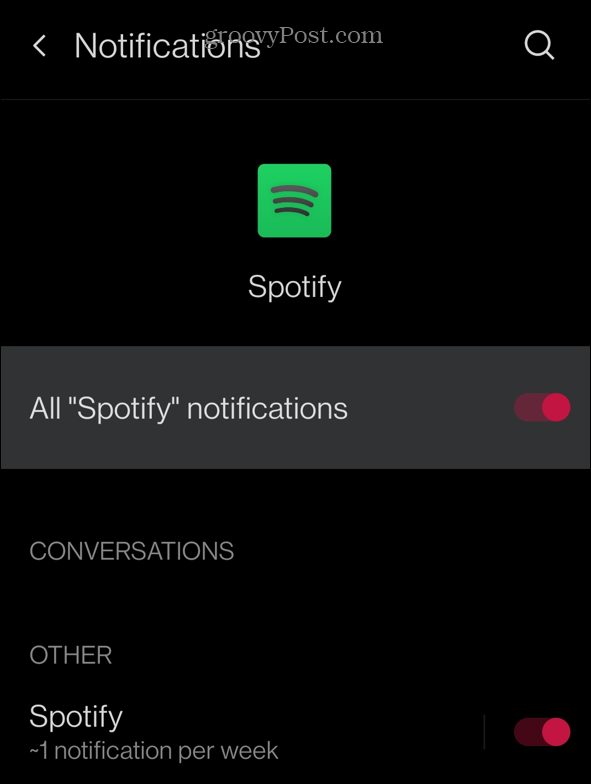
Android'de Güç Tasarruf Modunu Kontrol Edin
Android'deki güç tasarrufu modu, uygulamaların düzgün çalışmasına engel olana kadar kullanışlıdır. Uygulamaların çok fazla kaynak tüketmesini önleyebilir. Ancak Spotify için kapatmak, kilit ekranında görünmemesini düzeltebilir.
Android'de güç tasarrufu modunu kontrol etmek için:
- Açık Ayarlar ve öğesine dokunun pil seçenek. Bu, şu şekilde görünebilir: Pil ve Performans bazı telefonlarda.
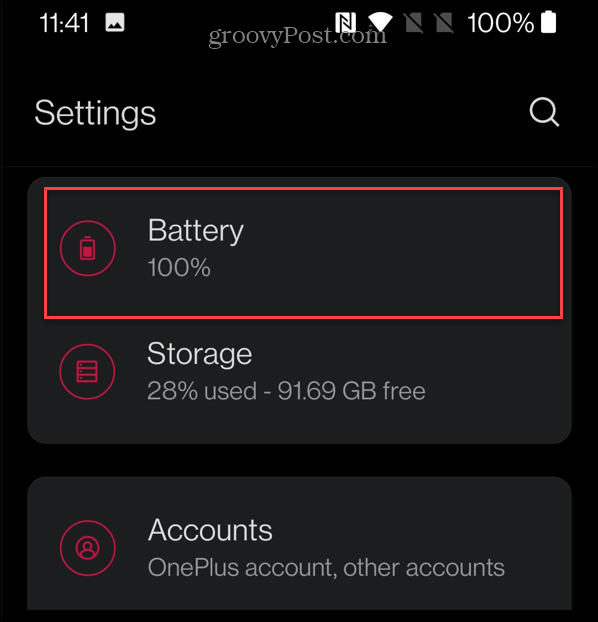
- Musluk Pil iyileştirmesi menüden.
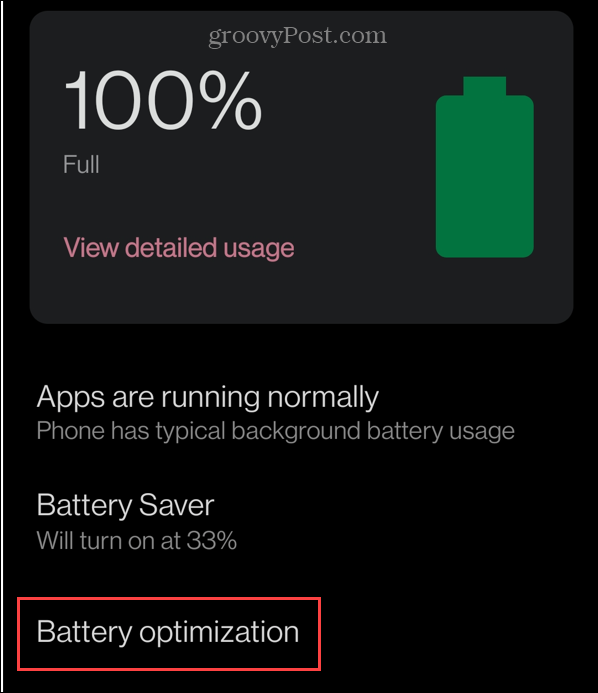
- Listeyi aşağı kaydırın ve seçin Spotify.
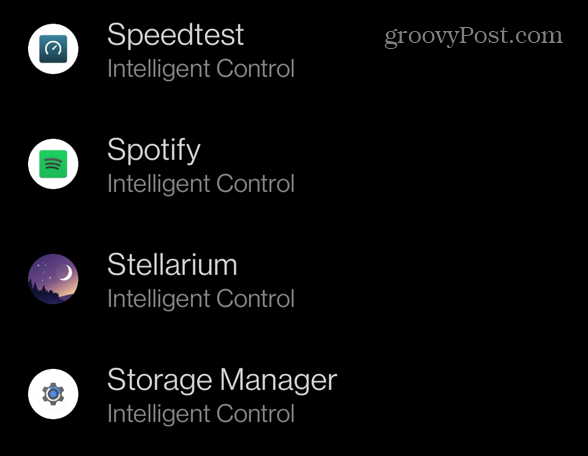
- Ekrandaki seçeneklerden seçin optimize etme. Bunu ayarlamanın daha fazla pil kullanımına neden olacağını unutmayın. Ancak Spotify'ın Android kilit ekranında görüntülenmemesini düzeltebilir.
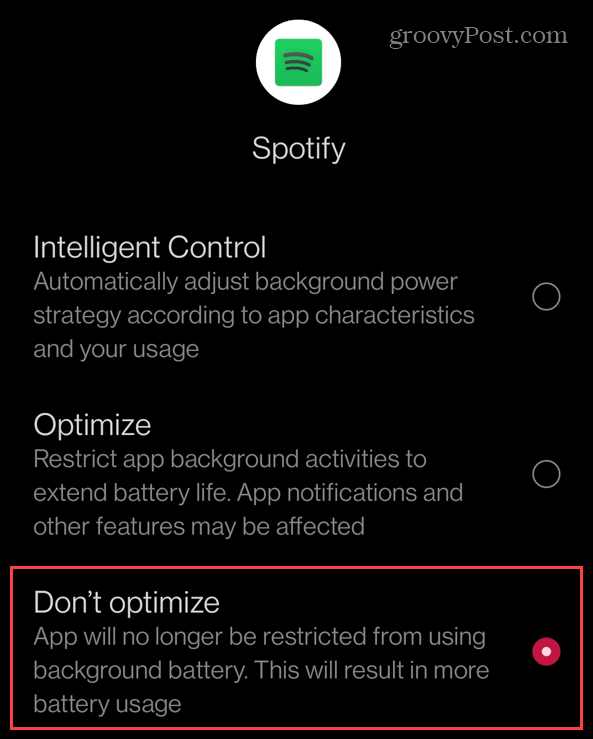
Spotify'ı yeniden yükleyin
Yukarıdaki seçenekler işe yaramazsa, bunun nedeni bozuk bir Spotify kurulumu olabilir. Bunun yerine, düzeltmek için Spotify uygulamasını kaldırıp yeniden yüklemeniz gerekir.
Android'de Spotify'ı yeniden yüklemek için:
- Açık Ayarlar ve dokunun Uygulamalar ve bildirimler (veya Yüklü uygulamalar).
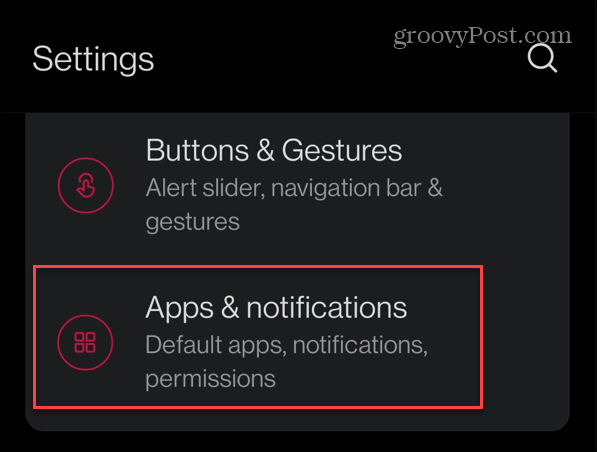
- Üzerine dokunun Spotify listeden.
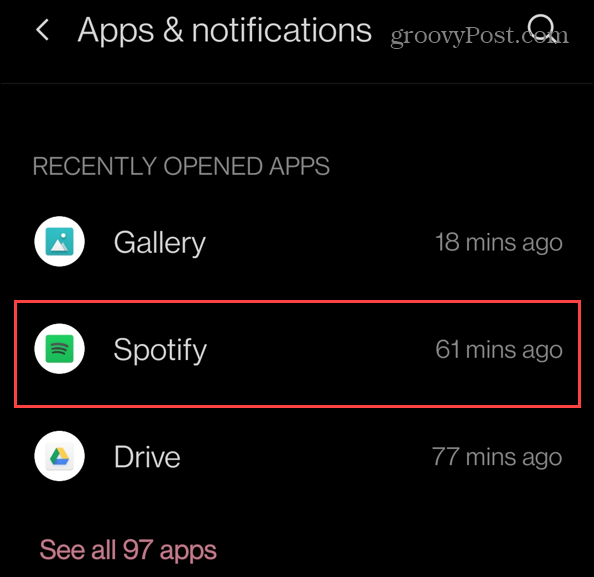
- Üzerinde Uygulama bilgisi ekrana dokunun, Durmaya zorla buton. Bu, uygulamadan önbelleğe alınmış tüm verileri temizlemelidir.
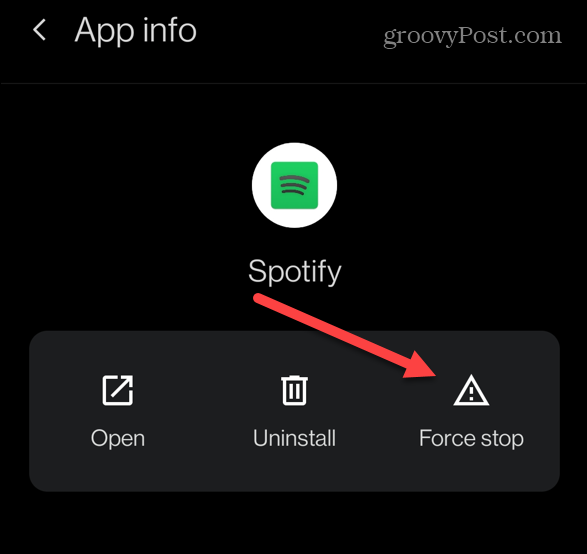
- Uygulamayı zorla durdurmak isteyip istemediğinizi soran doğrulama mesajı göründüğünde, öğesine dokunun. TAMAM.
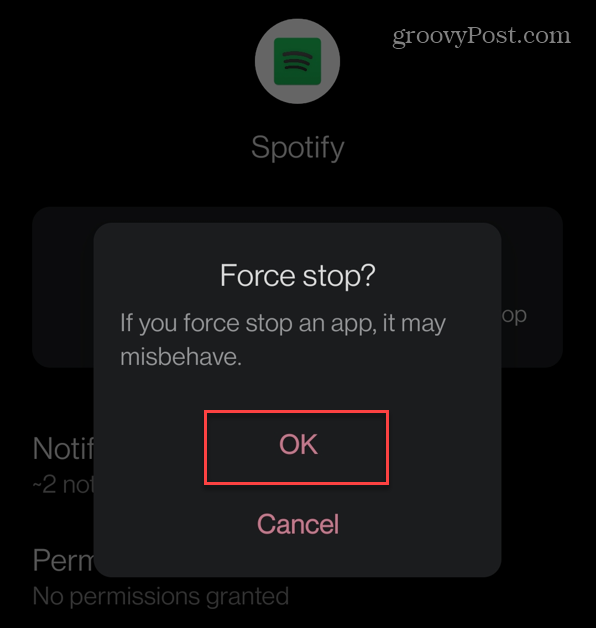
- Ana Ekrana dönün, tuşuna uzun basın. Spotify simgesi, ve öğesine dokunun Kaldır seçenek.
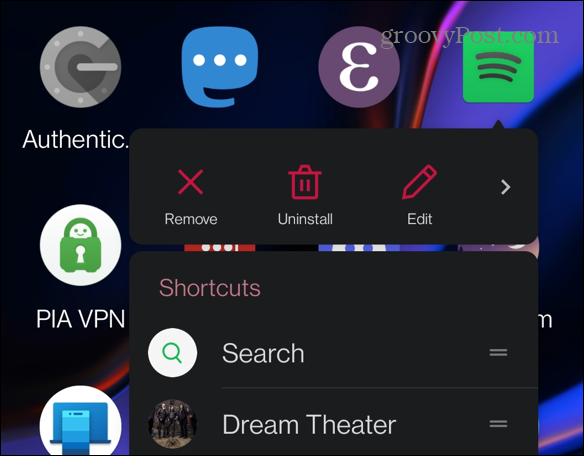
- Doğrulama mesajı göründüğünde, öğesine dokunun. TAMAM.
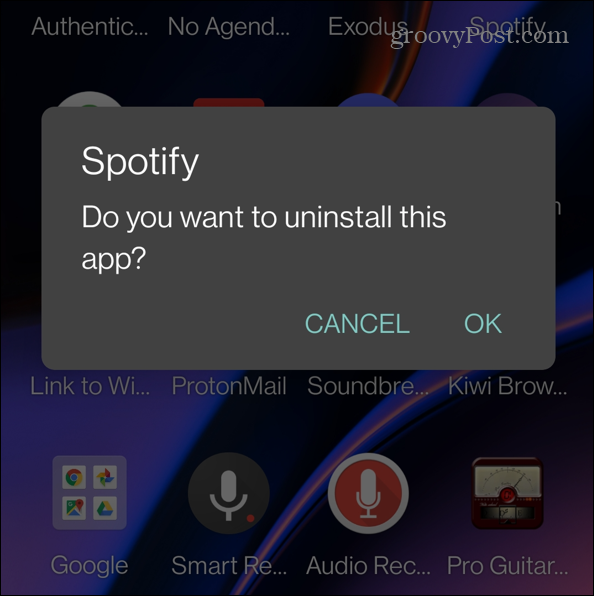
- Spotify kaldırılmış durumdayken, Spotify'ın son sürümü Google Play Store'dan.
- Bundan sonra, kilit ekranınızda Spotify görünmelidir.
Spotify Sorunlarını Düzeltme
Spotify'ı bir Android kilit ekranında alamıyorsanız, yukarıdaki sorun giderme adımlarını kullanarak tekrar çalışmasını sağlayabilirsiniz. Spotify widget'ının ana ekranınızda olması, uygulamayı açmadan müziğinizi kontrol etmenizi kolaylaştırır.
Spotify mükemmel bir müzik akışı hizmetidir, ancak sorunları olabilir. Örneğin, yapmanız gerekebilir Spotify shuffle'ın çalışmamasını düzeltin. Düzeltme hakkında da okumak isteyebilirsiniz Spotify mevcut şarkıyı çalmıyor. Ayrıca hakkında okuyabilirsiniz Spotify durmaya devam ettiğinde 9 düzeltme.
Mac'te Dahili Ses ile Ekranınızı Nasıl Kaydedersiniz?
Mac'te yerel ekran kaydı yalnızca mikrofonunuzdan ses alır. Diğer dahili sesleri kaydetmek istiyorsanız, takip edin...
Windows 11 Ürün Anahtarınızı Nasıl Bulunur?
Windows 11 ürün anahtarınızı aktarmanız veya yalnızca temiz bir işletim sistemi yüklemesi yapmanız gerekiyorsa,...
Google Chrome Önbelleği, Çerezler ve Tarama Geçmişi Nasıl Temizlenir?
Chrome, çevrimiçi tarayıcı performansınızı optimize etmek için tarama geçmişinizi, önbelleğinizi ve çerezlerinizi depolama konusunda mükemmel bir iş çıkarır. Onun nasıl...
Mağaza İçi Fiyat Eşleştirme: Mağazada Alışveriş Yaparken Çevrimiçi Fiyatlar Nasıl Alınır
Mağazadan satın almak, daha yüksek fiyatlar ödemeniz gerektiği anlamına gelmez. Uygun fiyat garantisi sayesinde alışverişlerinizde online indirimlerden yararlanabilirsiniz...
